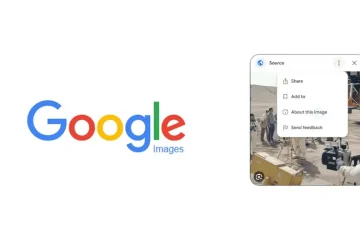Việc thiết lập Windows 365 Cloud PC giờ đây trở nên dễ dàng hơn bao giờ hết. Bài đăng này phác thảo các vấn đề cung cấp (có bản sửa lỗi) khác nhau liên quan đến Hybrid Azure AD và Azure AD trong quá trình thiết lập Windows 365 Cloud PC.
Các sự cố cung cấp Windows 365 Cloud PC với Bản sửa lỗi
Dưới đây là thông báo lỗi điển hình có thể hiển thị khi gặp các sự cố này:
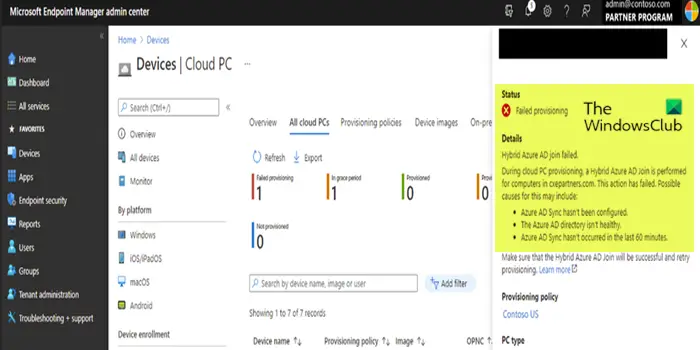
Thông báo lỗi 1
Cung cấp không thành công
Chi tiết
Đối tượng máy tính Active Directory (AD) không đồng bộ hóa với Azure AD.
Đảm bảo rằng đối tượng máy tính AD đang đồng bộ hóa thành công với Azure AD một cách kịp thời. Đảm bảo Đơn vị tổ chức (OU) đích nằm trong phạm vi quy tắc đồng bộ hóa.
Thông báo lỗi 2
Cung cấp không thành công
Kết nối Azure AD không thành công.
Trong quá trình cung cấp PC trên đám mây. Kết hợp Azure AD Tham gia được thực hiện cho các máy tính trong
. Hành động này đã thất bại. Các nguyên nhân có thể dẫn đến điều này có thể bao gồm: Azure AD Sync chưa được định cấu hình. Thư mục Azure AD không hoạt động bình thường. Azure AD Sync đã không xảy ra trong 60 phút qua.
Thông thường, các lỗi này có thể xảy ra dựa trên trong các trường hợp sau:
Bản ghi điểm kết nối dịch vụ (SCP) bị thiếu. Đơn vị tổ chức mà bạn đã thêm Cloud PC của mình không nằm trong phạm vi đồng bộ hóa Azure AD Connect của bạn. Đồng bộ hóa và sao chép Azure AD gây ra sự chậm trễ.
Một số PC Windows 365 Business Cloud có thể gặp sự cố cấp phép. Điều này bao gồm những người dùng có Microsoft Intune và những người dùng khác không sử dụng Azure AD Premium P1. Cái này và cái này Tài nguyên kỹ thuật của Microsoft chứa các sự cố cung cấp Windows 365 Cloud PC cùng với các bản sửa lỗi tương ứng trong trường hợp bạn gặp phải.
Vậy là xong!
Bài đăng liên quan: Windows Thiết lập 365 Cloud PC và các sự cố đã biết với các bản sửa lỗi
Mất bao lâu để cung cấp một Cloud PC trong Windows 365?
Ngay sau khi bạn chỉ định giấy phép cho người dùng, Windows 365 sẽ tạo một Cloud PC cho người dùng đó. Thông thường, quá trình này có thể mất tới 30 phút. Bạn có thể chỉ định các loại giấy phép Windows 365 Business khác nhau cho người dùng, dựa trên nhu cầu kinh doanh của người dùng. Để cung cấp máy tính để bàn của bạn trong Windows 365, hãy đăng nhập vào trung tâm quản trị Microsoft Intune, chọn Thiết bị > Windows 365 (trong Cung cấp) > Chính sách cung cấp > Tạo chính sách.
Đọc: Cloud PC này không thuộc về người dùng hiện tại [Khắc phục]
Làm cách nào Tôi thay đổi chính sách Cung cấp trong Windows 365?
Để thay đổi chính sách Cung cấp trong Windows 365, hãy đăng nhập vào trung tâm quản trị Microsoft Intune, chọn Thiết bị > Windows 365 ( trong phần Cung cấp) > Chính sách cung cấp > chọn một chính sách. Trên trang chính sách, bạn có thể chỉnh sửa Thông tin chung, Hình ảnh và Bài tập bằng cách chọn Chỉnh sửa bên cạnh mỗi tiêu đề. Thời gian gia hạn cho Cloud PC là bảy ngày, sau đó người dùng đã đăng xuất khỏi Cloud PC, sẽ mất quyền truy cập và Cloud PC sẽ bị hủy cấp phép.